Beheben Sie den Code 45-Fehler unter Windows wie folgt
 Erhalten Sie die Fehlermeldung Derzeit ist dieses Hardwaregerät nicht mit dem Computer verbunden (Code 45)? Keine Sorge, dieser Beitrag ist genau für Sie gedacht.
Erhalten Sie die Fehlermeldung Derzeit ist dieses Hardwaregerät nicht mit dem Computer verbunden (Code 45)? Keine Sorge, dieser Beitrag ist genau für Sie gedacht.
Mehrere Peripheriegeräte können mit dem PC verbunden sein, wie USB, Maus, Tastatur und andere USB-verbundene Geräte. Der Fehlercode 45 tritt insbesondere auf Windows 10-PCs auf, wenn das Betriebssystem nicht mit diesen Geräten kommunizieren kann.
Der Fehler impliziert, dass das angeschlossene Hardwaregerät von Windows nicht erkannt wird, daher die Fehlermeldung.
Allerdings kann dieser Fehler auch durch beschädigte Windows-Registrierungsschlüssel, veraltete Gerätetreiber oder fehlerhafte Hardware verursacht werden.
Wenn Bluetooth Geräte unter Windows nicht erkennt, kann es sein, dass Bluetooth aufgrund von Hardwareproblemen nicht funktioniert.
Um dies zu beheben, empfehlen wir Ihnen, Ihre Treiber zu überprüfen und die neuesten Updates zu installieren. Wenn Sie immer noch keine Bluetooth-Geräte zu Ihrem PC hinzufügen können, können Sie möglicherweise dieses Problem mit dem integrierten Problembeheber beheben.
Die Verwendung eines USB-Adapters kann auch eine großartige Lösung für dieses Problem sein, also stellen Sie sicher, dass Sie das ebenfalls in Betracht ziehen.
10 Lösungen zur Behebung des Code 45-Fehlers
1. Führen Sie einen DISM-Scan durch
-
Geben Sie cmd in die Windows-Suchleiste ein und klicken Sie auf Als Administrator ausführen, um die Eingabeaufforderung mit vollen Rechten zu starten.
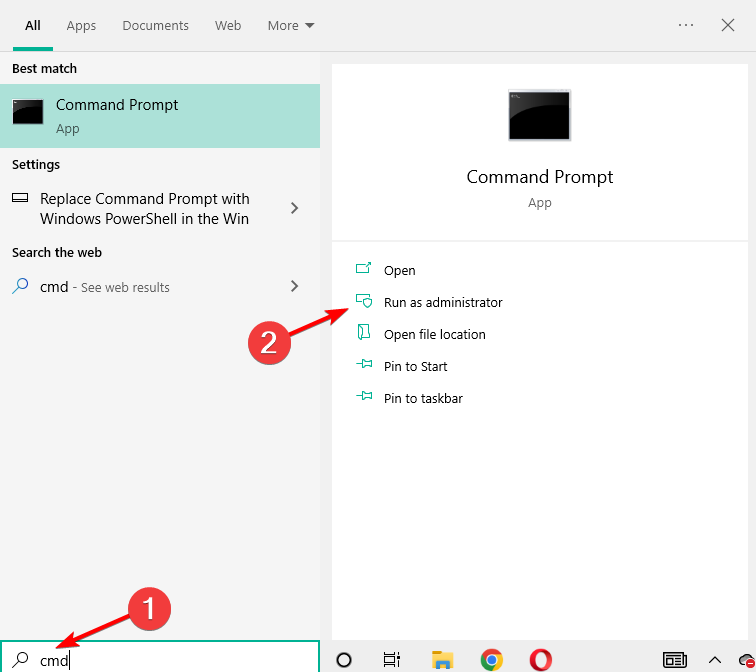
-
Sobald die Eingabeaufforderung geöffnet ist, geben Sie den folgenden Befehl ein:
DISM /Online /Cleanup-Image /RestoreHealth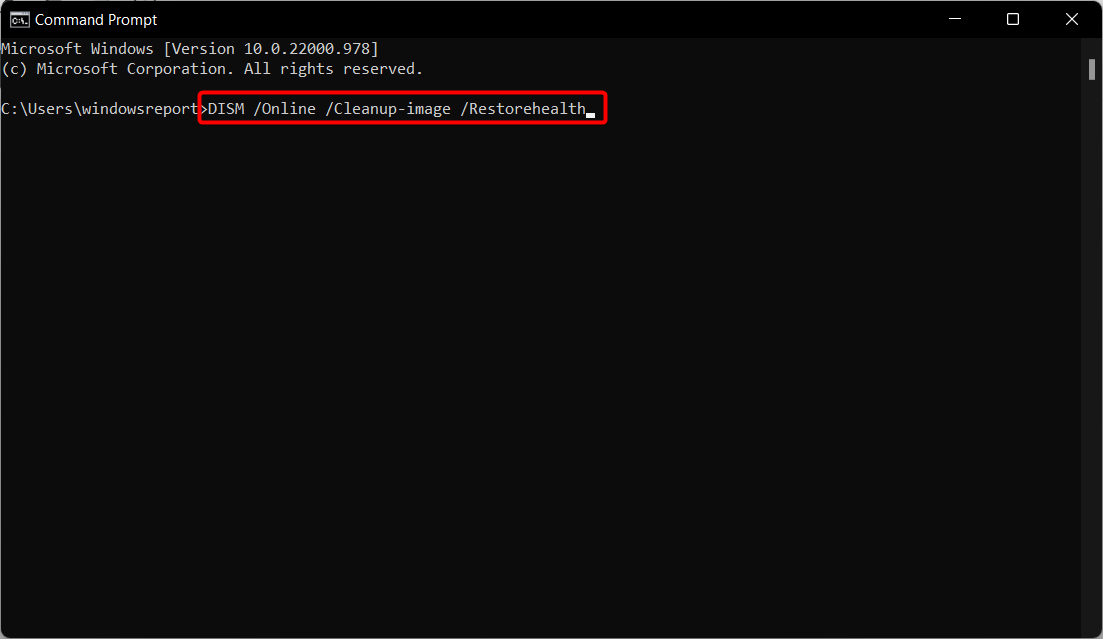
- Drücken Sie die Eingabetaste, um den Befehl auszuführen.
- Der DISM-Scan wird jetzt gestartet. Dieser Scan kann etwa 20 Minuten oder länger dauern, also stören Sie ihn nicht oder unterbrechen Sie ihn nicht.
- Wenn der Scan abgeschlossen ist, überprüfen Sie, ob das Problem weiterhin besteht.
Wenn die vorherige Methode das Problem für Sie nicht behoben hat, möchten Sie vielleicht versuchen, einen DISM-Scan auszuführen, um den Fehler “Dieses Hardwaregerät ist nicht mit dem Computer verbunden” zu beheben. Dies ist recht einfach, und Sie können dies tun, indem Sie die obigen Schritte befolgen.
Sobald der Scan abgeschlossen ist, sollte Ihre Installation repariert sein und das Problem wird behoben sein.
Wenn der DISM-Scan fehlschlägt, gibt es mehrere Dinge, die Sie tun können, um ihn zu beheben. Sie können Ihr Antivirenprogramm überprüfen, Ihre Systemabbildkomponenten bereinigen und mehr. Wenn Sie auf dieses Problem stoßen, kümmern Sie sich zuerst darum und gehen Sie dann zu den anderen Schritten der Lösung über.
2. Treiber aktualisieren
-
Klicken Sie mit der rechten Maustaste auf die Start-Taste und wählen Sie Geräte-Manager aus der Liste aus.
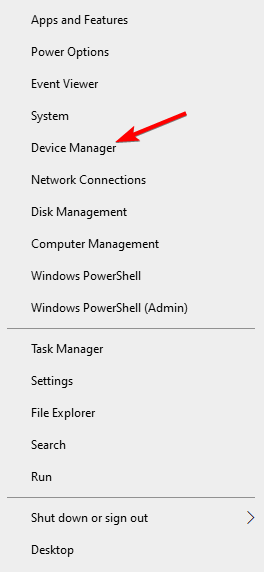
-
Klicken Sie auf die Kategorie Universal Serial Bus-Controller, um sie zu erweitern. Klicken Sie mit der rechten Maustaste auf den betroffenen Treiber und wählen Sie Treiber aktualisieren.
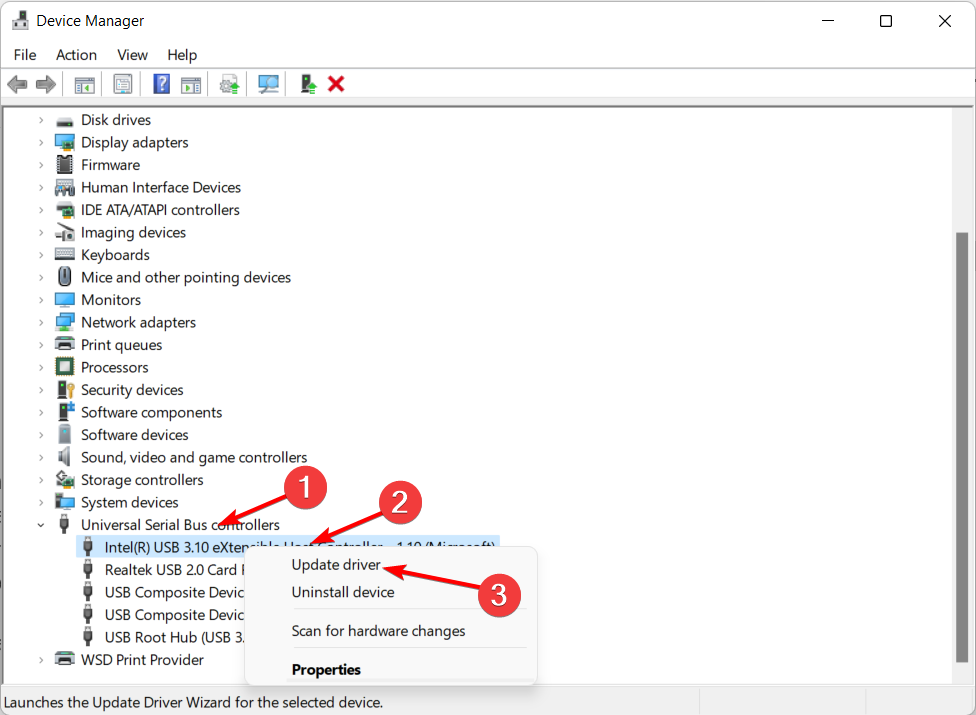
-
Wählen Sie die Option Automatisch nach Treibern suchen aus und starten Sie Ihren PC neu, sobald der Vorgang abgeschlossen ist.
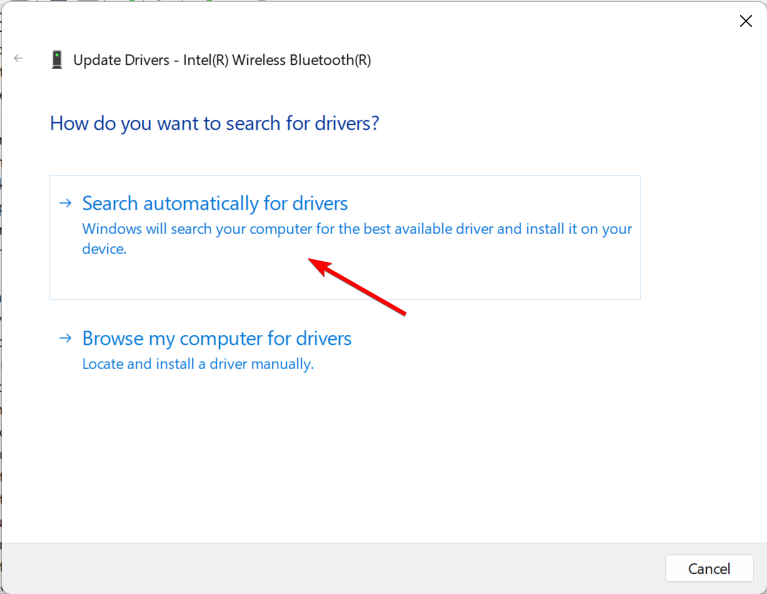
Das ist alles gut, aber das manuelle Aktualisieren aller Treiber kann eine mühsame Aufgabe sein. Diese Aufgabe geht viel schneller und einfacher, wenn Sie eine Drittanbieter-Lösung verwenden, die Ihre Treiber automatisch aktualisiert und repariert.
Diese Werkzeuge sind besonders einfach zu verwenden und effektiv, sodass Sie maximale Ergebnisse mit minimalem Aufwand erzielen können.
3. Windows Update ausführen
-
Drücken Sie die Windows-Taste + I und klicken Sie dann auf Update & Sicherheit.
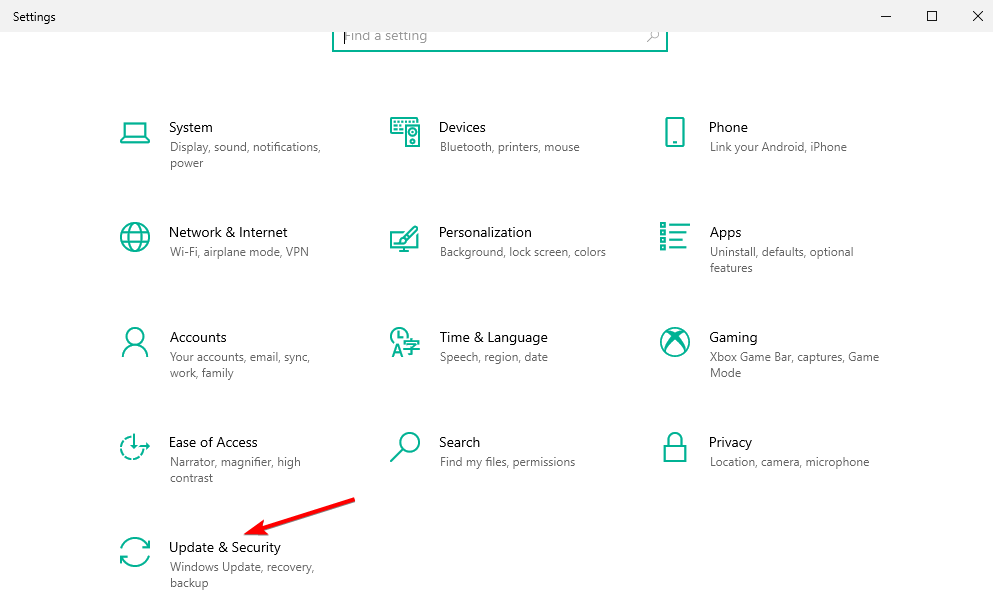
-
Klicken Sie auf die Schaltfläche Nach Updates suchen.
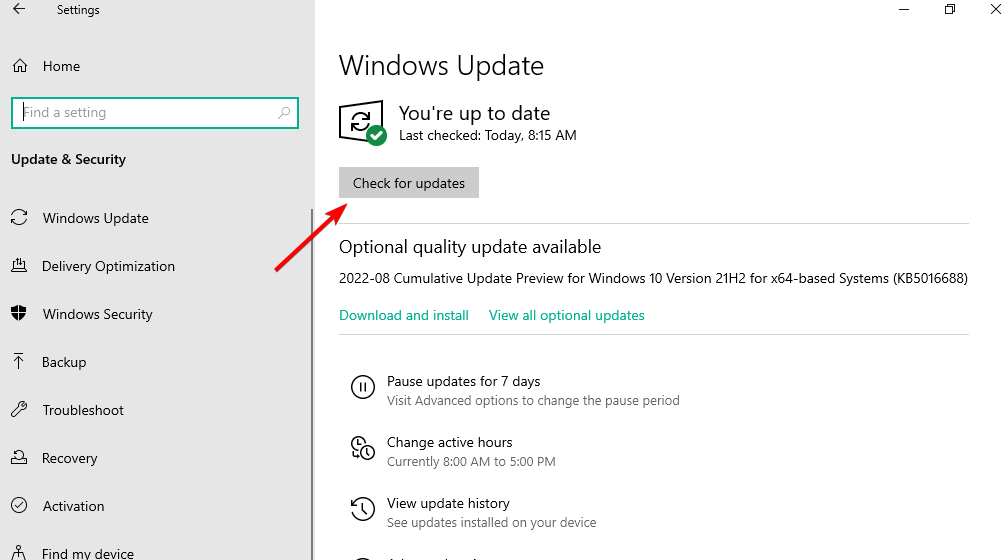
- Nach Abschluss des Updates starten Sie Ihren Windows-PC neu.
Darüber hinaus können Sie das Problem mit dem Code 45 beheben, indem Sie Ihr Windows 10-Betriebssystem auf die neueste Version aktualisieren.
Microsoft veröffentlicht ständig Windows-Updates, um die Stabilität des Systems zu verbessern und verschiedene Probleme und Fehler im Zusammenhang mit dem Startfehler zu beheben. Befolgen Sie die obigen Schritte, um das Windows 10-Betriebssystem zu aktualisieren.
4. PC-Registry reparieren
-
Gehen Sie zu Start, geben Sie cmd ein, und klicken Sie auf Als Administrator ausführen, um die Eingabeaufforderung zu starten.
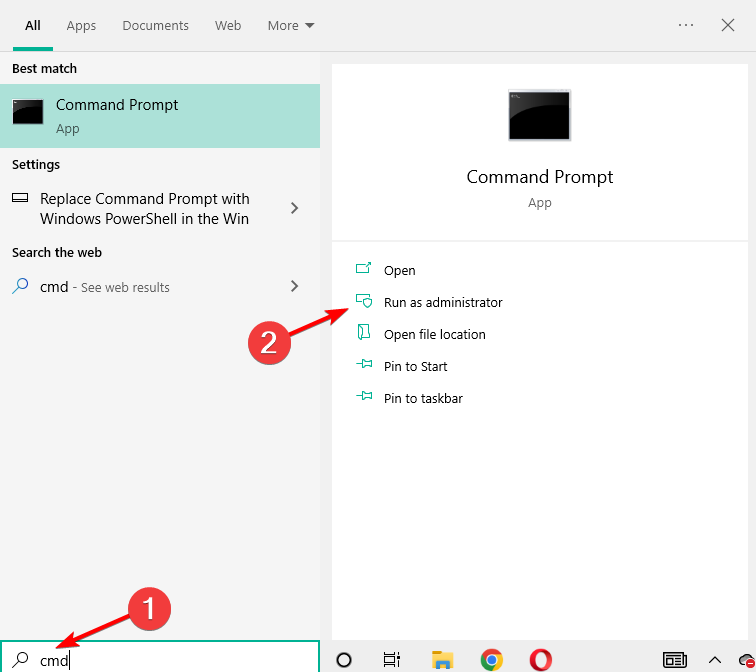
-
Geben Sie den folgenden Befehl ein und drücken Sie die Eingabetaste:
sfc /scannow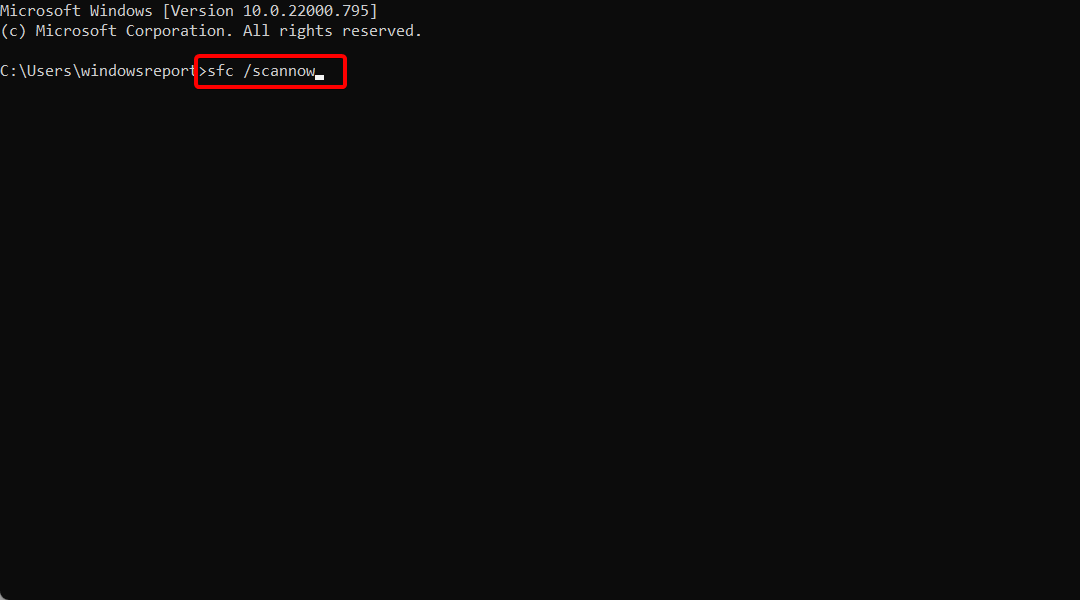
- Warten Sie, bis der Scanvorgang abgeschlossen ist, und starten Sie dann Ihren Computer neu. Alle beschädigten Dateien werden beim Neustart ersetzt.
Der einfachste Weg, Ihre Windows-Registrierung zu reparieren, ist die Verwendung eines speziellen Reparaturtools. **Alternativ können Sie auch Microsofts Systemdateiprüfer verwenden, um nach Beschädigungen der Systemdateien zu suchen.
Der Systemdateiprüfer überprüft die Integrität aller Systemdateien und repariert Dateien mit Problemen, wenn möglich. Lesen Sie mehr über dieses Thema
- Wie man Bluetooth-Probleme unter Windows 11 behebt
- Etwas ist schiefgelaufen, Ihr Gerät konnte nicht verbunden werden Fehler [Beheben]
- Vollständige Lösung: Android-Telefon wird von PC nicht erkannt [Windows 10/11]
- Beheben: Trennen Sie den Speicherfehler auf Windows 10/11
5. Den Treiber deinstallieren und neu installieren
-
Klicken Sie mit der rechten Maustaste auf die Start-Taste und wählen Sie Geräte-Manager.
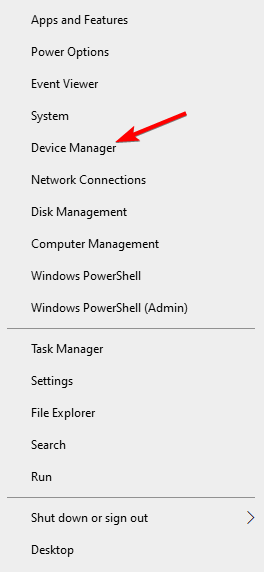
-
Klicken Sie auf den Abschnitt Universal Serial Bus-Controller, um ihn zu erweitern. Klicken Sie mit der rechten Maustaste auf den betroffenen Treiber und wählen Sie Treiber aktualisieren.
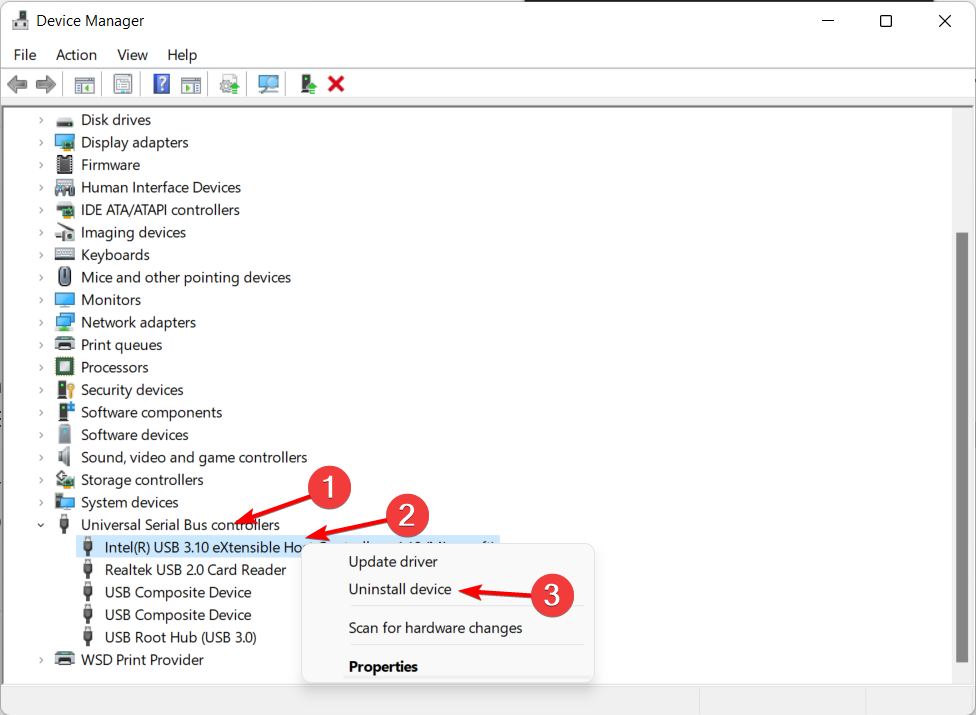
- Starten Sie Ihren PC anschließend neu. Windows erkennt automatisch die Änderung in Ihrer Hardware und installiert den Treiber neu.
- Alternativ können Sie den Treiber des Geräts von der offiziellen Website des Herstellers oder dem Microsoft-Treiberdownload-Center herunterladen und installieren.
Windows-Benutzer haben berichtet, dass sie das Problem mit dem Code 45 mit dieser Lösung beheben konnten, also stellen Sie sicher, dass Sie es ausprobieren.
6. Das USB-Gerät ersetzen
Wenn Sie nach dem Ausprobieren aller oben genannten Lösungen immer noch den Code 45-Fehler erleben, ist es höchstwahrscheinlich, dass das Gerät defekt sein könnte.
Einige Hardwaregeräte sind nicht echt und halten daher nicht lange. Sie können das fehlerhafte Gerät reparieren, wenn Sie gute technische Kenntnisse haben, oder in Betracht ziehen, einen Computertechniker um Hilfe zu bitten.
Wir empfehlen jedoch, dass Sie ein neues USB-Gerät erwerben und es ganz normal an Ihrem Windows-PC installieren.
Dies wird den Fehler Derzeit ist dieses Hardwaregerät nicht mit dem Computer verbunden. (Code 45) auf Ihrem PC verhindern.
Hier sind einige zusätzliche Lösungen, die Sie ausprobieren könnten:
- Das problematische Gerät erneut anschließen: Stellen Sie sicher, dass die Verbindung sicher ist und testen Sie es an einem anderen Computer.
- Windows-Problembeheber ausführen: Verwenden Sie den Hardware- und Geräteproblembeheber.
- Das Gerät deaktivieren und dann wieder aktivieren: Verwenden Sie den Geräte-Manager, um das Gerät zu deaktivieren und wieder zu aktivieren.
- Systemdatei-Überprüfung (SFC) durchführen: Verwenden Sie das SFC-Tool, um nach beschädigten Systemdateien zu scannen und diese zu reparieren.
- CHKDSK ausführen: Verwenden Sie den CHKDSK-Befehl, um das Dateisystem und den Status der Festplatten des Systems zu überprüfen.
Wir würden uns freuen, von Ihnen zu hören, ob diese Lösungen geholfen haben. Lassen Sie uns Ihre Erfahrungen wissen, indem Sie Ihren Kommentar im Abschnitt unten hinterlassen.













